
63_Animabelle – L’aviateur – Inge-Lore’s Tutoriale
L’aviateur
Der Flieger
Inge-Lore 23.02.2021
.
.
.
.
das Copyright der deutschen Übersetzung liegt alleine bei mir,Inge-Lore.Es ist nicht erlaubt,mein Tutorial zu kopieren oder auf anderen Seiten zum Download anzubieten.Mein Material habe ich aus diversen Tubengruppen.Das Copyright des Materials liegt alleine beim jeweiligen Künstler.Sollte ich ein Copyright verletzt haben,sendet mir bitte eine E-Mail.
Ich danke allen Tubern für das schöne Material,
ohne das es solche schönen Bilder gar nicht geben würde.
Ich habe das Tutorial mit PSP 2020 gebastelt,aber es sollte auch mit allen anderen Varianten zu basteln gehen.
*****************************************************
Hier werden meine Tutoriale getestet
AAA Filters–AAA Multi Filter
Screen Works–Aged Mosaic
****************************************************
meine ist von Laguna und du bekommst sie HIER
****************************************************
Vorwort !!
Weil man bei den neuen PSP Versionen nicht mehr so einfach spiegeln kann,
Mach es dir auch einfach und installiere dir die Skripte !!
****************************************************
Wenn etwas verkleinert wird,dann immer ohne Haken bei *Alle Ebenen angepaßt*,
Punkt 1
Schiebe die Selection in den Auswahlordner.
Such dir aus deinen Tuben eine helle und dunkle Farbe.
Öffne ein neues Blatt 900 x 600 Px–mit der dunklen Farbe füllen
neue Ebene–mit der hellen Farbe füllen
Ebenen–Maskenebene aus Bild *Narah_mask_0164*
 Kanteneffekte–nachzeichnen
Kanteneffekte–nachzeichnen
zusammenfassen–Gruppe zusammenfassen
Punkt 2
Zusammenfassen–nach unten zusammenfassen
Plugins–AAA Filters–Multi-Filter
 wenn du,wie ich,den Filter nicht hast,dann nimm,wie ich
wenn du,wie ich,den Filter nicht hast,dann nimm,wie ich
Benutzerdefinierter Filter–Emboss 9 und Emboss 3
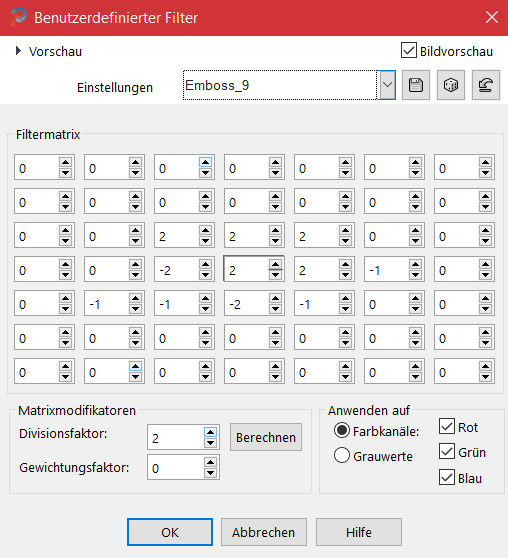 Auswahl–Auswahl laden/speichern–Auswahl aus Datei laden
Auswahl–Auswahl laden/speichern–Auswahl aus Datei laden
Auswahl *laviateur1_animabelle* laden
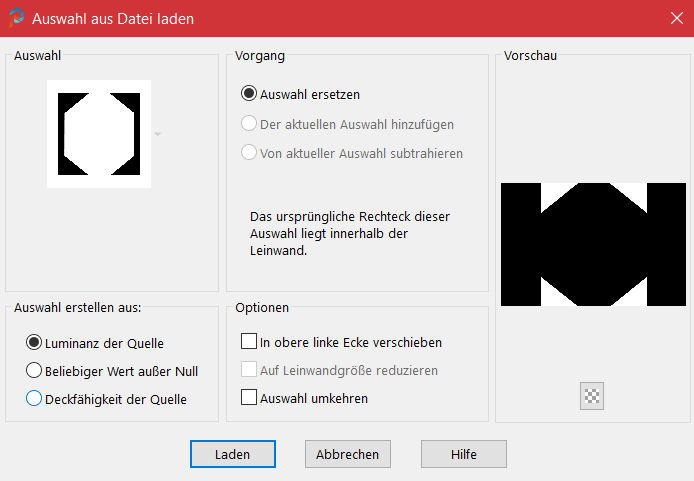 Löschtaste–neue Ebene–nach unten schieben
Löschtaste–neue Ebene–nach unten schieben
Punkt 3
Mit der dunklen Farbe füllen
neue Ebene–kopiere deine Hintergrundtube
einfügen in die Auswahl–geh wieder auf die obere Ebene
Auswahl ändern–vergrößern um 10 Px
neue Ebene–mit der dunklen Farbe füllen
Auswahl verkleinern um 10 Px–Löschtaste–Auswahl aufheben
Punkt 4
Klicke mit dem Zauberstab in den Rand
Textureffekte–Kacheln
 Auswahl aufheben
Auswahl aufheben
klicke mit dem Zauberstab in die Mitte
Effekte–3D Effekte–Aussparung
 neue Ebene–wiederhole mit den Minuswerten
neue Ebene–wiederhole mit den Minuswerten
Auswahl aufheben
Punkt 5
Kopiere deine Dekotube(Flugzeug,bei mir die Ballone)
einfügen auf dein Bild–passe die Größe an–scharfzeichnen
Schlagschatten 0/0/80/30
Auswahl alles
Rand hinzufügen–10 Px dunkle Farbe
Auswahl umkehren
Textureffekte–Kacheln wdh.
Auswahl alles
Punkt 6
Rand hinzufügen–40 Px weiß
Auswahl umkehren–mit diesem Verlauf füllen
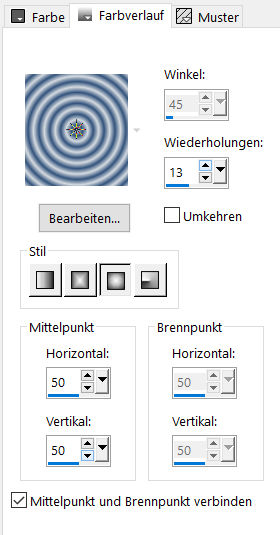 Einstellen–Unschärfe–Gaußsche Unschärfe mit 30
Einstellen–Unschärfe–Gaußsche Unschärfe mit 30
Plugins–Screen Works–Aged Mosaic
Auswahl umkehren
Schlagschatten 20/20/40/30 und mit Minuswerten
Auswahl aufheben
Punkt 7
Kopiere deine Dekotube/n für rechts/links
einfügen auf dein Bild–Größe anpassen–scharfzeichnen
Schlagschatten 0/0/80/30
kopiere deine Haupttube–einfügen auf dein Bild
passe die Größe an–scharfzeichnen
Schlagschatten 0/0/100/50
Punkt 8
Auswahl alles
Rand hinzufügen–10 Px dunkle Farbe
Auswahl umkehren
Textureffekte–Kacheln wdh.
Auswahl aufheben
verkleinere dein Bild auf 950 Px Breite
evtl. scharfzeichnen–setz WZ und das Copyright aufs Bild
zusammenfassen und als jpg speichern.










